Excel'den PDF'ye Dönüştürücü Nedir?
Bir Excel'den PDF'ye Dönüştürücü, Excel elektronik tablolarını (.xls veya .xlsx dosyaları) PDF belgelerine dönüştüren bir araç veya yazılım özelliğidir. Orijinal elektronik tablonun düzenini, tablolarını, grafiklerini ve biçimlendirmesini koruyarak kullanıcıların Excel dosyalarının profesyonel, paylaşılabilir ve baskıya hazır sürümlerini oluşturmalarına olanak tanır.
Neden Excel'den PDF'e Dönüştürücü Kullanmalısınız?
-
Evrensel Erişilebilirlik: PDF dosyaları Microsoft Excel veya elektronik tablo yazılımına ihtiyaç duymadan herhangi bir cihazda açılabilir.
-
Profesyonel Sunum: PDF biçimlendirmesi grafiklerin, tabloların ve formüllerin düzgün bir şekilde görüntülenmesini ve okunmasının kolay olmasını sağlar.
-
Veri Güvenliği: PDF'ler şifrelenebilir ve parola ile korunabilir, bu da onları hassas finansal veya ticari bilgileri paylaşmak için ideal hale getirir.
-
Düzenlenemeyen Biçim: Excel dosyalarının aksine, PDF'ler salt okunurdur varsayılan olarak, verilerinizin bütünlüğünü korumaya yardımcı olur.
-
Tutarlı Yazdırma: PDF'ler, yazdırma sırasında düzen sorunları riskini azaltarak aygıtlar ve yazıcılar arasında biçimlendirmeyi korur.
Excel'den PDF'e Dönüştürücü Nasıl Kullanılır
-
Excel Dosyanızı Açın: Dönüştürmek istediğiniz elektronik tabloyu açarak başlayın.
-
Yerleşik Dışa Aktarma Özelliğini Kullanın (örneğin, Microsoft Excel'de):
-
Dosya > Farklı Kaydet veya Dışa Aktar > PDF/XPS Belgesi Oluştur'a gidin.
-
Çıktı biçimi olarak PDF'yi seçin.
-
Gerekirse seçili sayfalar, yazdırma alanı veya yönlendirme gibi seçenekleri ayarlayın.
-
Kaydet'e tıklayın.
-
Çevrimiçi Araçları Kullanın (Excel yüklü değilse):
-
Excel dosyasını güvenilir bir çevrimiçi dönüştürücüye yükleyin.
-
Mümkünse çıktı ayarlarını özelleştirin.
-
İşlem tamamlandıktan sonra dönüştürülen PDF'yi indirin.
-
Üçüncü Taraf Yazılımlarını Kullanın (örneğin Adobe Acrobat, WPS Office, vb.):
Excel'den PDF'e Dönüştürücüyü Ne Zaman Kullanmalısınız
-
Raporları veya Panoları Paylaşmak İçin: Verileri müşterilere, ekip üyelerine veya yöneticilere düzenlenemeyen, profesyonel bir biçimde gönderirken.
-
Verileri Yazdırırken: PDF'ler, yazdırılan çıktının tutarlı kenar boşlukları, yazı tipleri ve sayfa düzenleriyle tam olarak amaçlandığı gibi görünmesini sağlar.
-
İş Belgelerini Arşivlemek İçin: Finansal tabloların, çizelgelerin veya performans özetlerinin son halini depolamak için PDF kullanın.
-
Resmi Gönderimler Sırasında: Bazı kurumlar veya kuruluşlar resmi dokümantasyon veya veri gönderimleri için PDF'lere ihtiyaç duyarlar.